MacでTVer動画をダウンロードする3つの方法
こんにちは、Tetsukoです!海外在住で日本のドラマが大好き、Macを20年以上愛用しています。時差や移動中のネット環境を気にせず、好きな時にTVerの番組を楽しみたい!と切実に感じたのが、私がこの記事を書こうと思ったきっかけです。
「MacBookでTVerをダウンロードできたら、飛行機の中や通勤中に見れるのに…」
「TVerの配信はすぐ終わっちゃうから、お気に入りの回を永久に保存したい!」
同じように感じているMacユーザーさんは、きっと多いはず。
残念ながらTVerには公式のダウンロード機能がありません。でも、心配しないでください!幸いにも、いくつかの裏技的な方法が存在します。この記事では、私が実際に試して「これは使える!」と思ったMacでの方法に絞って、それぞれの長所と短所を正直にご紹介していきますね。
準備編:VPNでTVerの地域制限を解除
まず、日本国外からTVerを見ようとしている方へ。TVerは日本国内限定のサービスなので、海外からアクセスすると「このサービスはお住まいの地域からご利用になれません」と表示されてしまいます。
これを解決するのが「VPN」という技術です。


MacでVPNを使ってTVerに接続する簡単な手順:
- 信頼できるVPNサービスを選ぶ: ExpressVPNやNordVPNなどが有名です。
- Macにアプリをインストールする: 契約後、公式サイトからMac用のアプリをダウンロードします。
- 日本のサーバーに接続する: アプリを起動し、サーバーリストから「日本」を選んで接続ボタンを押すだけ。
- TVerにアクセスする: この状態でTVerを開けば、日本にいるのと同じように視聴やダウンロードが可能になります。
StreamFab TVerダウンローダー for Mac
StreamFab TVerダウンローダー for MacはMacユーザー向けのTVerダウンローダー、しかし、同一製品にはWindowsバージョンも存在します。高成功率と高速の理由で個人的に最もおすすめのTVer保存ツールです。
30日の無料トライアル期間で動画3本をダウンロードする事ができます。無料体験にアカウントが不要です。
おすすめのポイント
- TVer動画をMP4形式で永久にダウンロードする
- 最大1080p&AAC2.0の品質でTVerを保存する
- TVer広告をカット
- 複数の動画をまとめてダウンロード
- 設定すれば1週間内でのTVer動画を自動ダウンロード
- メタデータを保存
- 字幕をSRTファイルとして保存可能
StreamFab TVerダウンローダーで動画を再生する手順
Step1.StreamFabをお使いのMacデバイスにダウンロードしてインストールします。Windowsにも対応しているので、必要があれば利用してください。
Step2.ソフトウェアを立ち上げ、左側にある「VIPサービス」項目から「TVer」ロゴをクリックしてウェブサイトを開いてください。
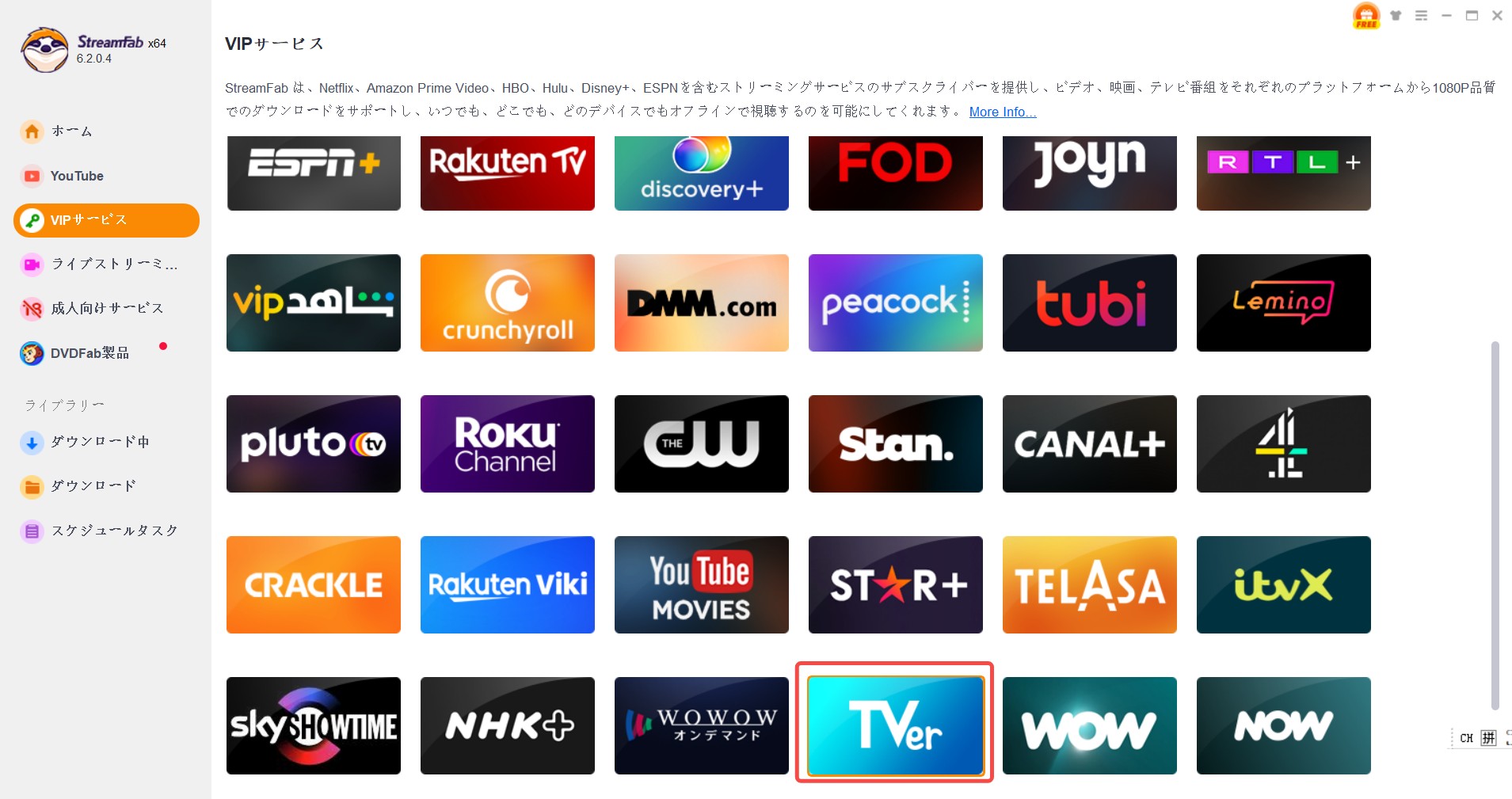
Step3.TVerとそっくりのブラウザでダウンロードしたい番組を探して再生してください。数秒の解析後、ダウンローダー設定ウィンドウがポップアップ表示されます。解像度や字幕などを設定してください。複数の動画がある場合、一部だけか全部ダウンロードするか選択できます。
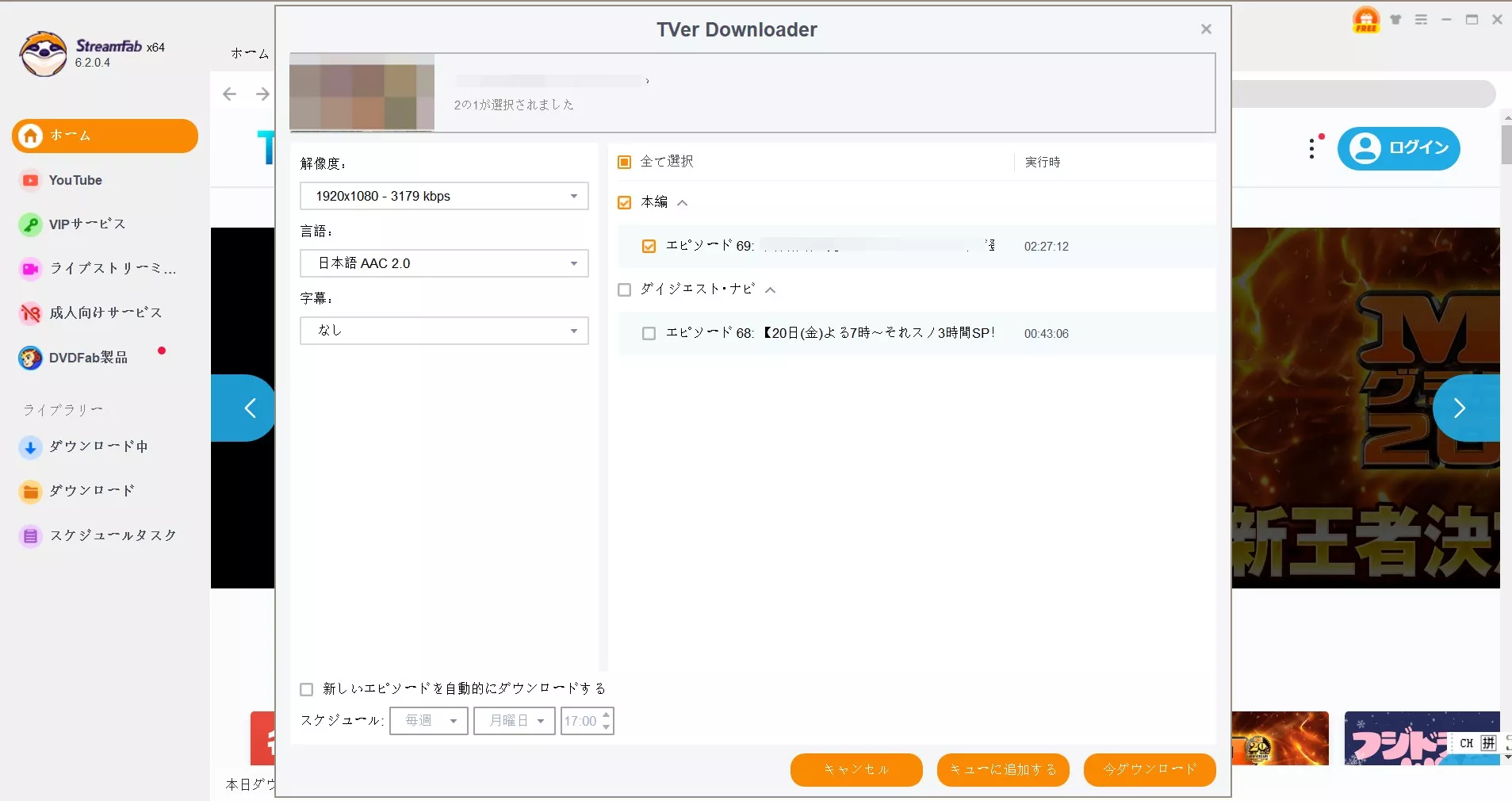
Step4.「今すぐダウンロード」ボタンを押すと、TVer動画のダウンロードは開始されます。「ダウンロード中」タグで進歩を確認します。
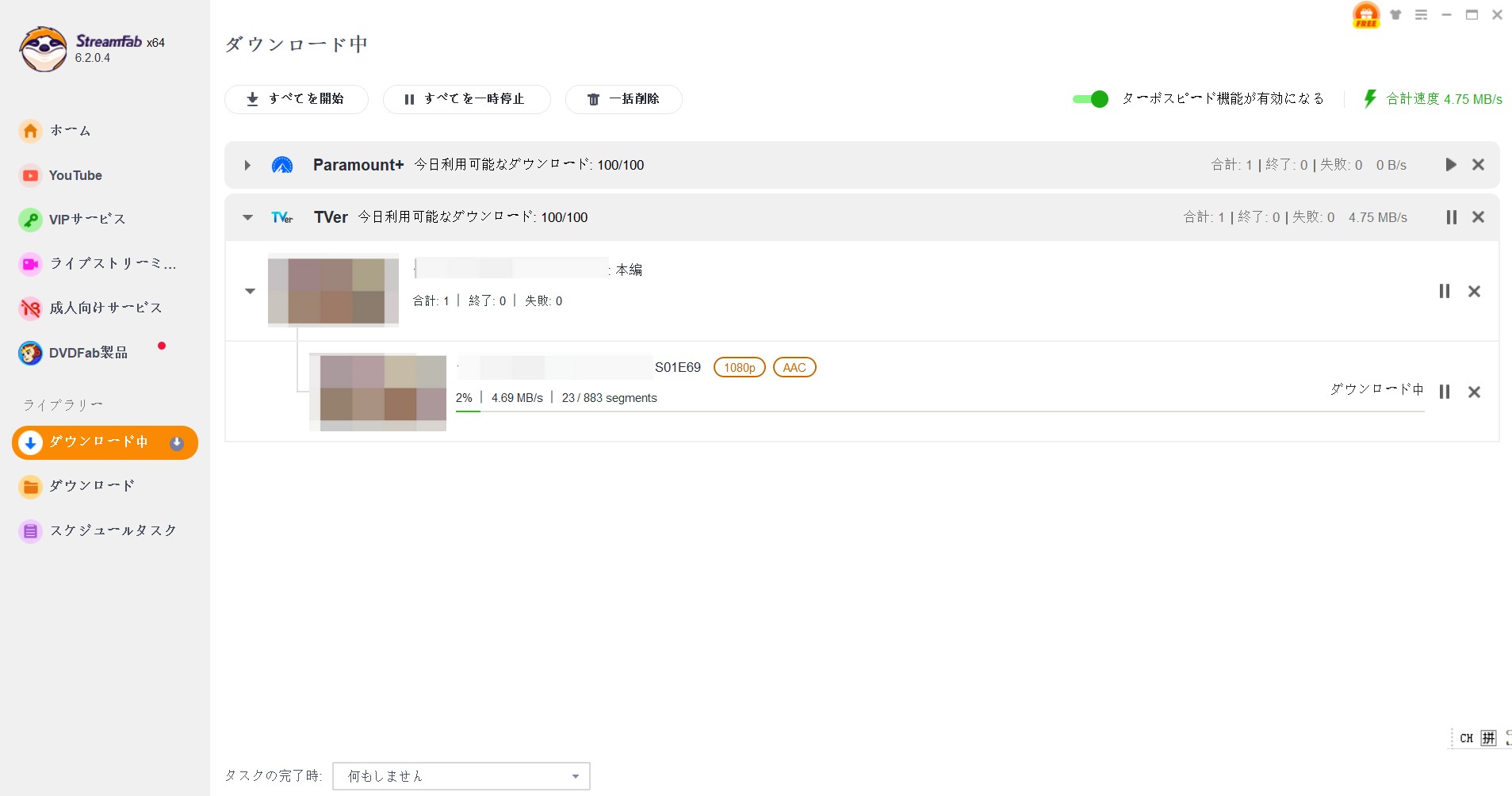
Step4.完了後の動画は「ダウンロード」項目で確認してください。
ストリームレコーダー
ストリームレコーダーを活用すれば無料でTVerをダウンロードすることができます。通常モードで動画を保存できない場合は、キャプチャーモードで動画を保存してください。メタデータも保存されるのもポイントです。拡張機能ですからMacやWindows OS問わずTVer動画を保存してくれます。
デメリットとしては複数のTVer動画をまとめてダウンロードできないことです。また、動画は複数の断片に分ける可能性があります。
以下、ストリームレコーダーでTVer動画をMacにダウンロードする手順です。
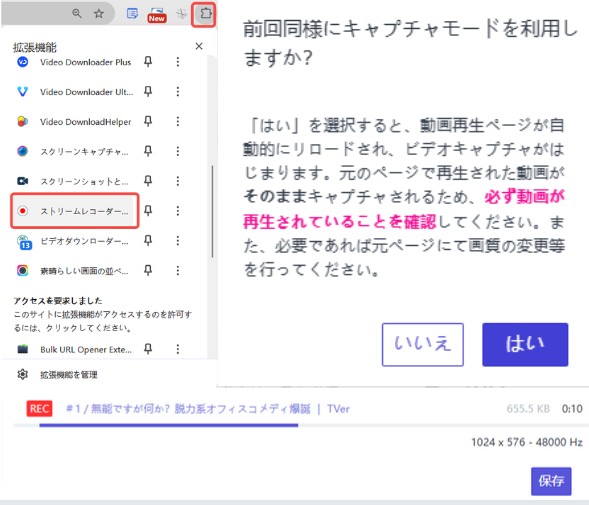
Step1.Google Chromeウェブストアからストリームレコーダーをインストールしてください。
Step2.Google ChromeでTVer動画を再生して右上の拡張機能マークから「ストリームレコーダー」を選んでください。デフォルトで通常モードで行いますが、TVer動画ファイルを検出できないため、「キャプチャーモードを利用しますか」というメッセージウィンドウで「はい」を選んでください。
Step3.「保存」ボタンを押すと動画をMP4形式で保存できます。
Video DownloadHelper
Video DownloadHelperはもう一つのChrome拡張機能ダウンローダー、windowsでもMacでも利用できます。コンパニオンアプリのインストールが必要です。手間はややかかるが、本当にTVer動画を無料でダウンロードできるから我慢できないわけではありません。HLSストリーミングビデオやDASHビデオのダウンロードをサポートします。注意すべきなのは、Video DownloadHelperでTVer以外の動画をダウンロードできても再生時グリーンスクリーンになって全然見れない場合が多いことです。ただし、ダウンロードしたTVer動画は問題なく確実再生できます。
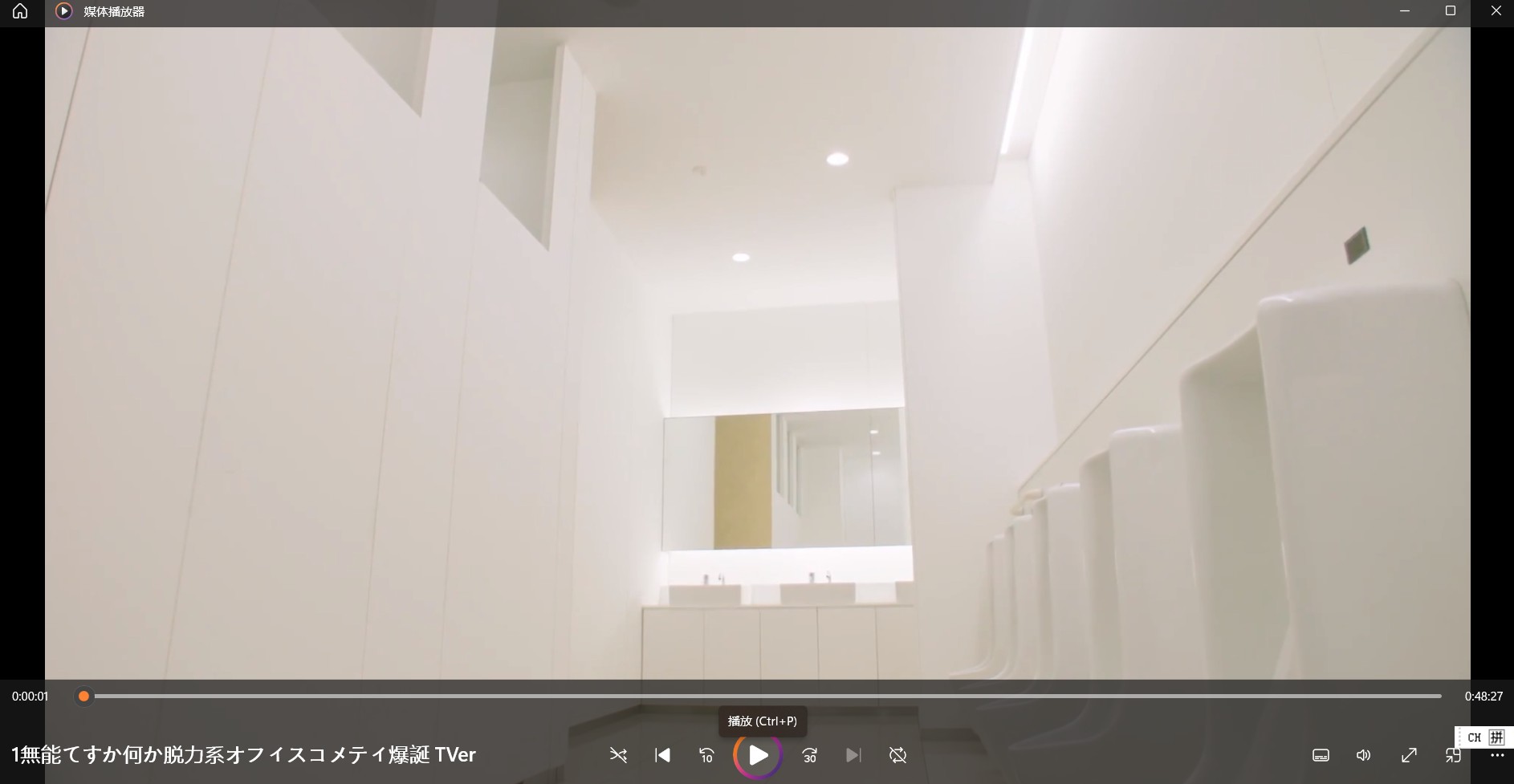
Video DownloadHelperでTVer動画をMacにダウンロードする手順です。
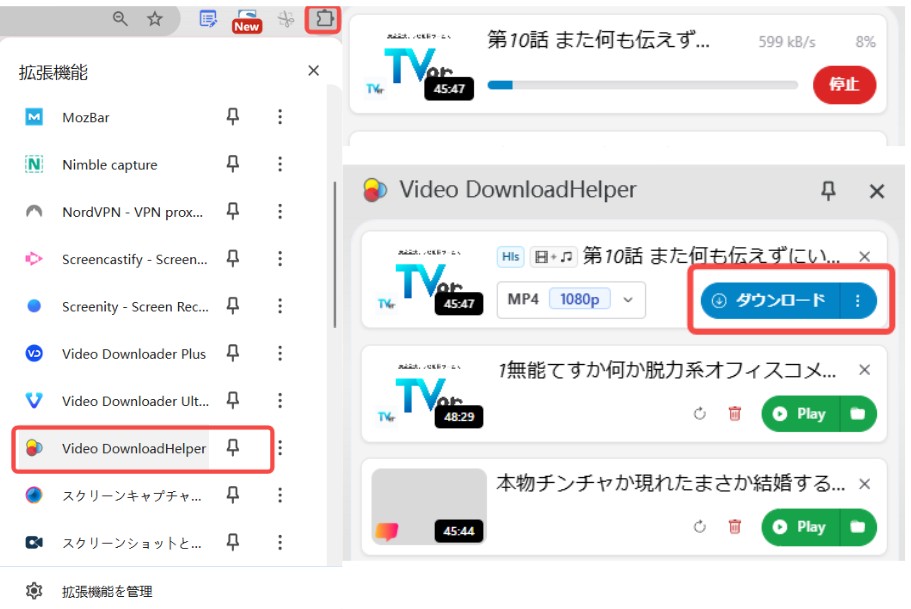
Step1.Google ウェブストアからVideo DownloadHelperをブラウザに追加してください。また、コンパニオンアプリのインストールも。
Step2.Google ChromeでTVerウェブサイトを開き、ダウンロードしたい動画を再生してください。
Step3.右上��拡張機能マークからVideo DownloadHelperを選んでください。そしてポップアップウィンドウ若しくは右側にタイトルが表示されます。下の「ダウンロード」ボタンを押して、TVer動画をダウンロードしてください。
Step4.ダウンロードが完了したら、右側にフォルダマークが現れます。それをクリックすると、TVer動画の保存先を開いてください。動画を再生したい場合は「Play」ボタンを押してください。
もっと知りたい場合はTVer動画をダウンロードするChrome拡張機能を参考にしてください。
【比較表】MacでのTVer保存、あなたに最適な方法は?
ここで、これまで紹介した3つの方法を分かりやすく比較してみましょう。あなたの目的やスキルに合った方法を見つけるための参考にしてください。
|
特徴 |
方法1:専用ソフト(StreamFabなど) |
方法2:ブラウザ拡張機能 |
方法3:画面録画 |
|
費用 |
有料 |
無料 |
無料 |
|
操作の簡単さ |
◎ (非常に簡単) |
〇 (簡単) |
△ (少し手間がかかる) |
|
安定性・成功率 |
◎ (非常に高い) |
△ (不安定) |
〇 (確実) |
|
保存画質 |
◎ (最大1080p) |
△ (低い場合が多い) |
〇 (PC性能に依存) |
|
CMカット |
◎ (自動) |
× (不可) |
× (手動編集が必要) |
|
おすすめな人 |
高画質で確実に、手間なく保存したい人 |
とにかく無料で手軽に試したい人 |
他の方法が全滅した時の最終手段として |
MacでTVerをダウンロードするFAQ
いいえ、SavefromやY2mateなどいろいろ試したが、いずれもダウンロードできませんでした。Savefromだと有料化か、URL無効かとにかくサポートしません。Y2mateでTVer動画をダウンロードできたが、壊れたM3U8ファイルで動画を再生できません。
ただし、Apowersoftのフリーオンライン画面録画サイトを活用すれば、TVer動画を録画して保存できます。
StreamFab TVerダウンローダーです。無料拡張機を活用してMacでTVerをダウンロードする際、複数の動画をまとめて一気にダウンロードする事ができません。
ツールによってはTVer動画の保存先も違います。基本的にユーザー自身が設定できます。StreamFabなら右上の「三」>「設定」>「一般」>「ディレクトリー」で変更可能です。拡張機能なら基本的にGoogleブラウザの一番右の「︙」>「ダウンロード」で確認できます。
はい、今回ご紹介するツールでダウンロードするTVer動画はMP4ファイルに変換してMacに保存されます。
今回TVer動画をMacに保存する方法をご紹介しました。参照用としてご利用ください。ただし、著作権を所有しない動画をダウンロードするのは規則違反でありながら違法になる可能性があるから、法的内で利用してください。家庭範囲や私的利用目的で利用してください。
まとめ
いかがでしたでしょうか?MacでTVerを楽しむ方法は、一つではありません。
- 手軽さと無料を優先するなら → まずは「②ブラウザ拡張機能」を試してみる。
- 他の方法がダメな時の最終手段 → 「③画面録画」で乗り切る。
- 快適さと高画質、時間の節約を最優先するなら → 私のように「①専門ソフト(StreamFab TVer ダウンローダーなど)」に投資する。
これが、私が色々と試行錯誤してたどり着いた結論です。
特に、毎週見ているドラマがあったり、好きなタレントの出演番組をコレクションしたりしたい方にとっては、専門ソフトの「一括ダウンロード」と「広告カット」機能は、一度体験すると元には戻れないほど快適です。
あなたのMacライフが、この記事でより豊かになれば嬉しいです!
(ちなみに、Mac以外の方法も含めた方法に興味がある方は、こちらの記事も参考になりますよ。)
